
O que saber
- Androids mais recentes: Configurações> Aplicativos e notificações e ver todos os ## aplicativos. Toque no aplicativo para limpar e, em seguida, Armazenamento> Limpar cache> Limpar dados.
- Androids mais antigos: vá para Configurações> Armazenamento> Dispositivos (ou seção semelhante> Dados em cache> Limpar dados em cache> Toque em OK.
Este artigo explica como limpar todos os dados armazenados em cache de uma vez ou fazer isso para aplicativos individuais. As informações e instruções abaixo se aplicam ao Android Lollipop (5.0) e mais recentes e devem ser aplicadas independentemente de quem fez seu telefone Android: Samsung, Google, Huawei, Xiaomi, etc.
Como limpar todos os dados de cache em seu dispositivo Android de uma só vez
A maneira mais fácil de lidar com o cache do dispositivo é excluí-lo de uma vez. Isso evita o trabalho de localizar o cache do aplicativo individual e pode resolver muitos problemas de desempenho ou comportamento errático no dispositivo Android. Isso pode resultar na recuperação de uma boa quantidade de espaço de armazenamento, mas tende a ser um efeito temporário. Os aplicativos reconstruirão lentamente seu cache à medida que forem usados, portanto, ele deve ser usado apenas como uma solução de curto prazo para quaisquer problemas de armazenamento. O Google removeu a capacidade de limpar todo o cache de uma vez na atualização Oreo (Android v8.x). Para limpar o cache:
-
Abra o Android Definições aplicativo.
-
Tocar Armazenar. Geralmente é no Dispositivo seção das configurações.
-
O Android calcula onde o armazenamento do dispositivo está sendo usado (aplicativos, fotos ou outros lugares). Vamos para Dados em cache para ver quanto você receberá de volta.
-
Tocar Dados em cache. Quando solicitado, confirme sua escolha. Limpar os dados do cache não apaga nenhuma informação pessoal ou dados importantes armazenados no dispositivo.
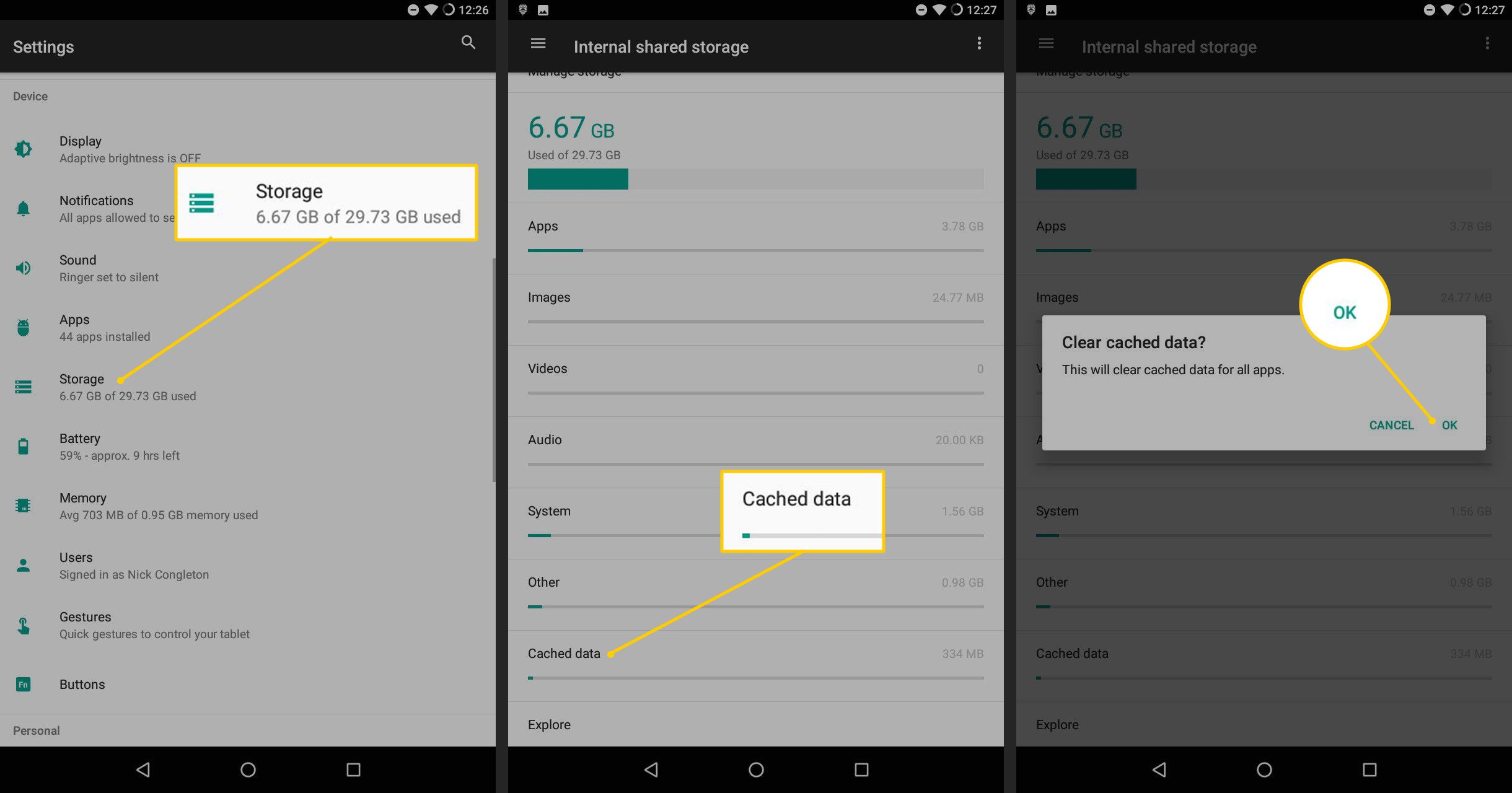
E se você não obtiver a opção de limpar os dados em cache?
As versões mais recentes do Android não permitem mais limpar esses dados de uma vez. Certos fabricantes também podem limitar esse recurso. Se você não tiver a opção, só terá permissão para limpar o cache de aplicativos individualmente.
Como limpar os dados de cache de um aplicativo individual em seu dispositivo Android
Se apenas um ou dois aplicativos apresentarem problemas, limpar o cache desses aplicativos individuais é uma alternativa à exclusão de todo o cache. E em dispositivos mais novos que não permitem que você exclua o cache inteiro de uma vez, esta é a escolha.
-
Abra o aplicativo Configurações do Android.
-
Escolher Apps e notificações.
-
Tocar Ver todos os ## aplicativos, com o número real de aplicativos em seu dispositivo, para abrir a lista completa.
-
Toque no aplicativo que você deseja limpar. A quantidade de espaço de armazenamento que cada aplicativo usa, incluindo o cache exibido abaixo do nome do aplicativo.
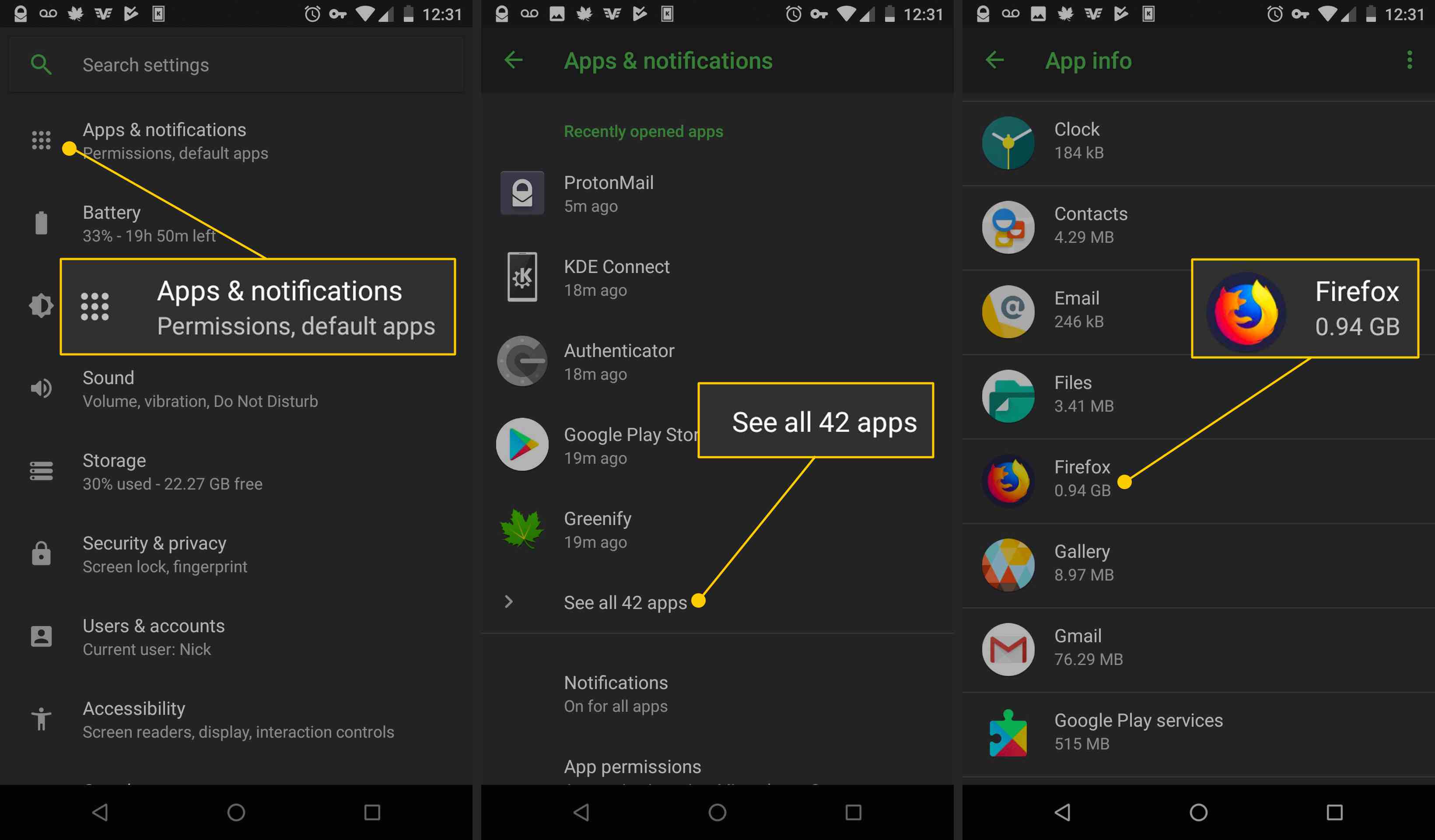
-
No Informações do aplicativo tela, toque Armazenar para ver uma análise detalhada de como o armazenamento é usado.
-
Tocar Limpar cache para limpar o cache do aplicativo. Tocar Apagar os dados para apagar os dados associados ao aplicativo.
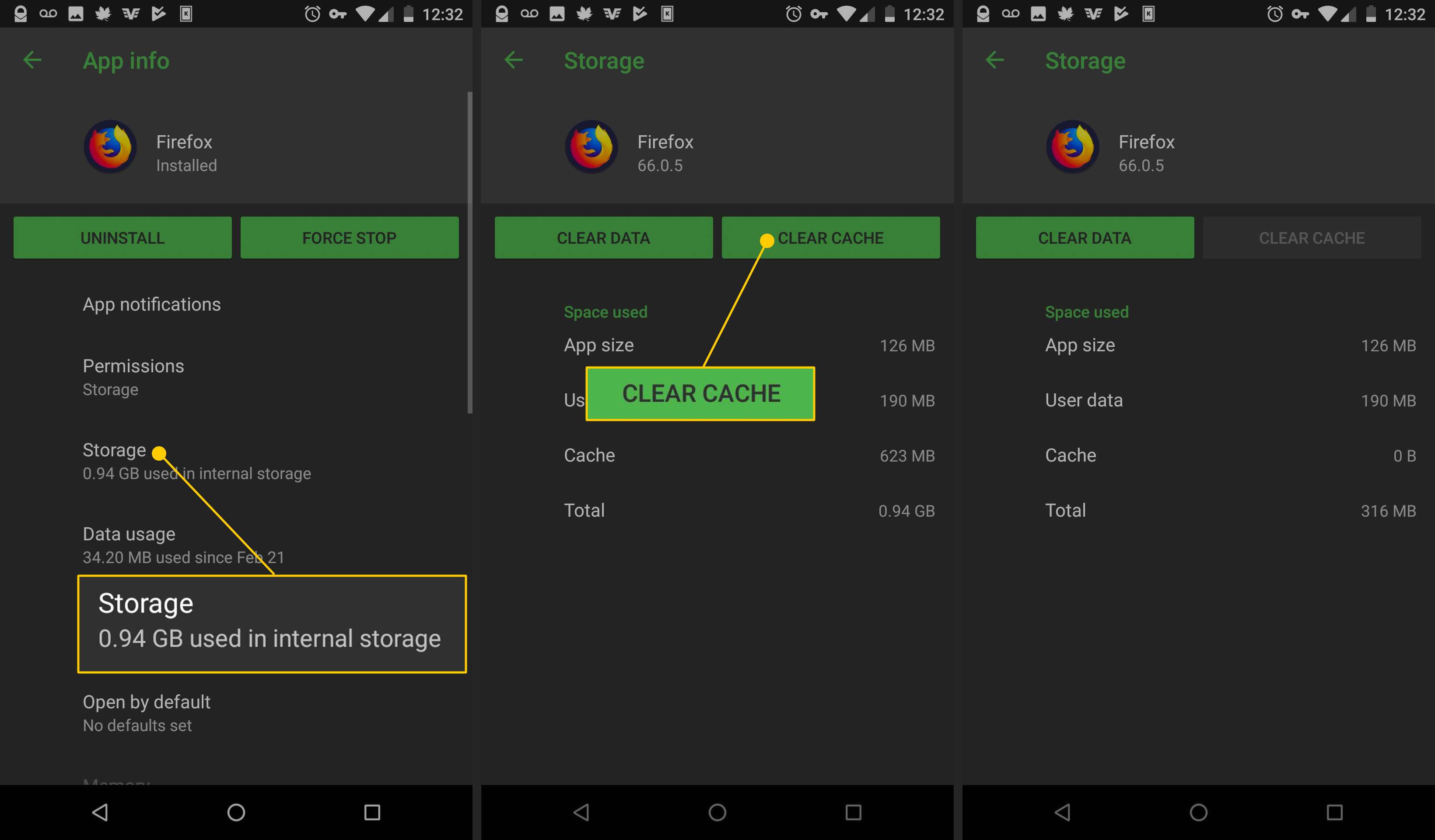
-
O tamanho do cache cai para zero.
É seguro limpar o cache do aplicativo em seu dispositivo?
O cache contém arquivos temporários que são usados para acelerar o aplicativo. Às vezes, são arquivos baixados da internet e usados com frequência pelo aplicativo. Excluir arquivos no cache pode ajudar o aplicativo a carregar e operar mais rápido.
Como a limpeza do cache resolve problemas com o smartphone ou tablet?
Os arquivos de cache fornecem a um aplicativo acesso rápido às informações necessárias. Mas são informações duplicadas armazenadas permanentemente em outro lugar e, se o arquivo não for o mais atualizado, pode causar problemas. Se o arquivo for corrompido, o que significa que algumas das informações armazenadas nele ficaram confusas, isso pode fazer com que o aplicativo se comporte de maneira irregular ou falhe. Limpar o cache pode resolver esses problemas. Muitas vezes, é uma boa etapa de solução de problemas antes de reinicializar o dispositivo, que geralmente é a última etapa na solução de problemas de um dispositivo irregular.
Priorize a limpeza do cache de aplicativos individuais
Aqui estão algumas dicas para ter em mente ao limpar o cache de aplicativos:
- Se um aplicativo específico tiver problemas, limpe o cache e abra o aplicativo para ver se o problema persiste.
- Se vários aplicativos ou o dispositivo Android apresentar problemas, limpe o cache dos aplicativos mais usados.
- Para liberar espaço de armazenamento, primeiro limpe o cache do navegador Chrome e de outros navegadores da web que você usa no dispositivo. Em seguida, limpe o cache de aplicativos de mídia social, como Facebook ou Twitter, e outros aplicativos que acessam a Internet. Se precisar de mais espaço, passe pelos outros aplicativos, começando pelos que ocupam mais espaço.
Limpar o cache é um método temporário para ganhar espaço de armazenamento. Conforme você usa um aplicativo, ele cria um novo cache de arquivos temporários.
